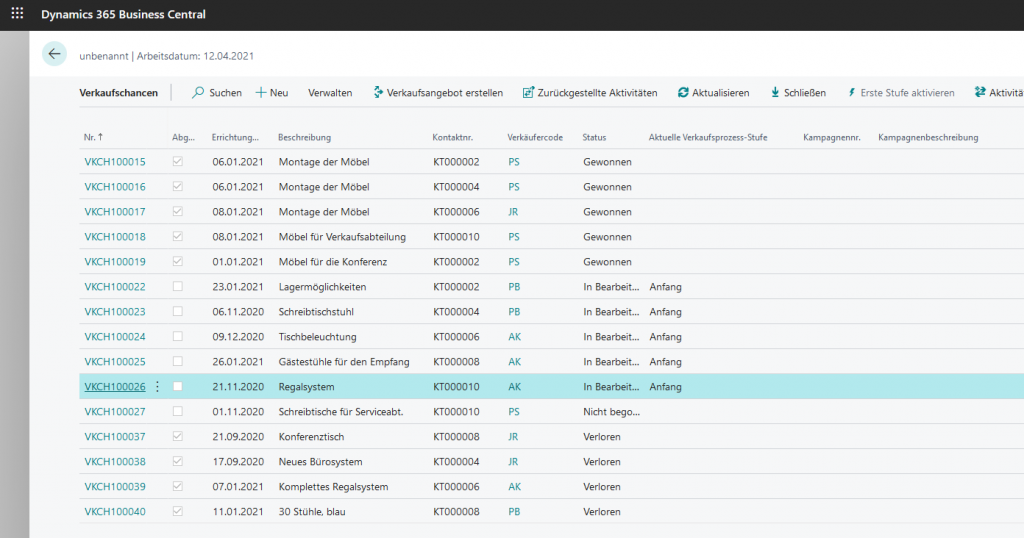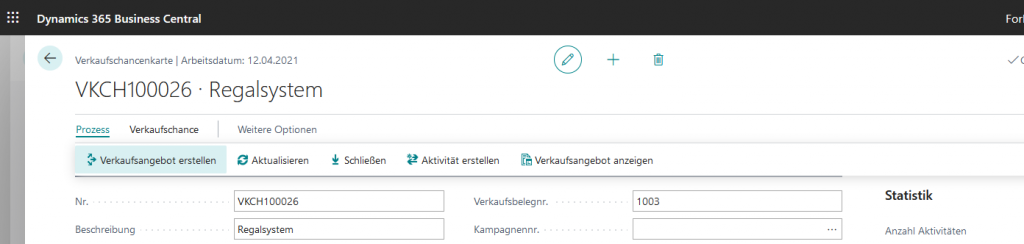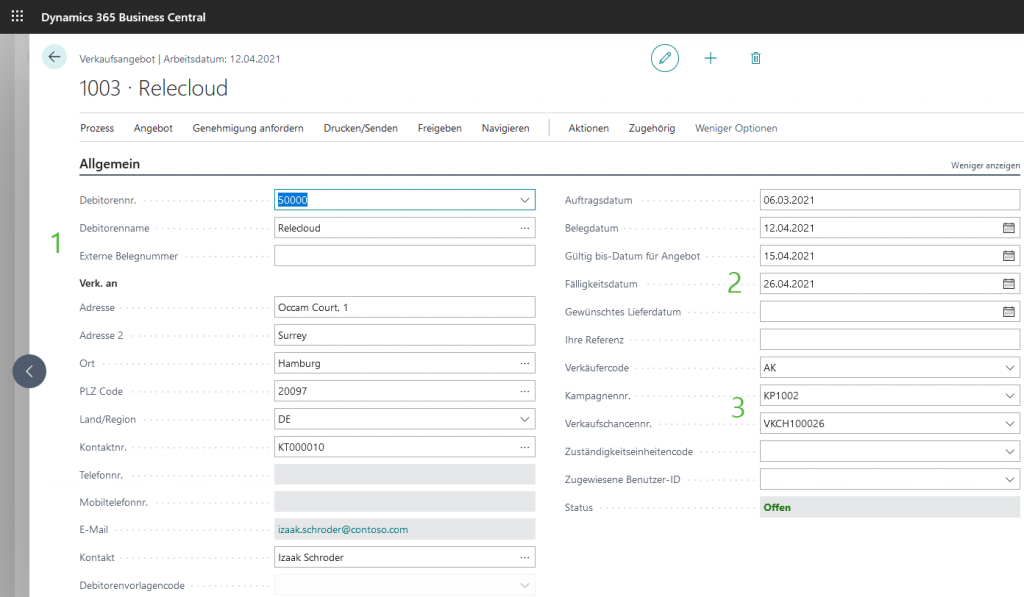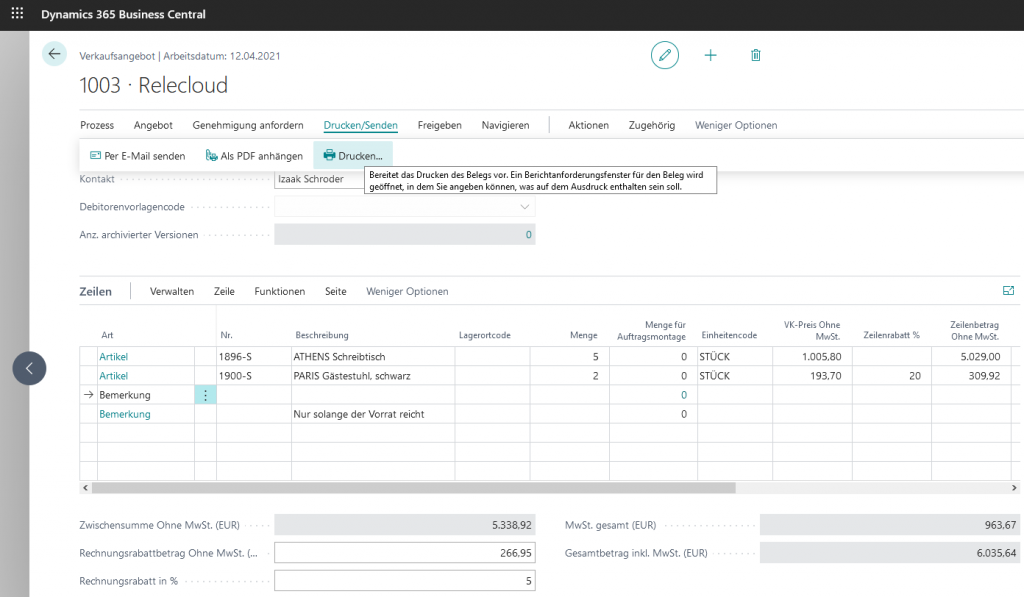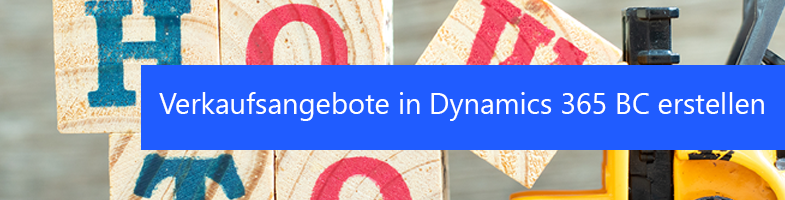
Nella newsletter di gennaio abbiamo spiegato come utilizzare le opportunità di vendita in Dynamics 365 Business Central. Qui vi mostriamo come potete continuare il processo di vendita e creare facilmente un preventivo da un'opportunità.
Un preventivo di vendita può essere utilizzato come bozza preliminare di un ordine di vendita, specificando le descrizioni degli articoli, il prezzo e altre condizioni di vendita. Non richiede informazioni sul debitore esistente e può essere convertito in un ordine di vendita o archiviato per transazioni future.
Business Central offre un'ampia gamma di opzioni per l'invio dell'offerta di vendita al cliente. Oltre all'invio tradizionale (stampa o in allegato a un file PDF), è possibile inviare facilmente il documento via e-mail direttamente da Business Central, senza dover aprire un'applicazione di posta elettronica. È inoltre possibile utilizzare testi e layout di e-mail ricorrenti.
Per prima cosa aprite l'elenco delle opportunità di vendita utilizzando la funzione di ricerca di Business Central (Cerca opportunità di vendita) e selezionate l'opportunità di vendita corrispondente nella panoramica.
Ora selezionare Processo->Offerta di vendita creare.
A partire dall'opportunità viene generata un'offerta, in cui vengono automaticamente adottate le informazioni standard del cliente selezionato (1). È ora possibile specificare un periodo vincolante (2) per l'offerta o, se lo si desidera, regolare o modificare singoli dati. Il link all'opportunità originale viene visualizzato nella sezione Opportunità di vendita n.. visualizzato.
Compilare quindi le righe dell'ordine di vendita (nella scheda Informazioni). Linee) per i prodotti o i servizi che si desidera offrire al cliente.
- Sul campo Gentile indica il tipo di transazione registrata per la voce. Se si Osservazione è possibile inserire qualsiasi testo nel campo "Descrizione", ad esempio un messaggio per un cliente.
- Sul campo No. - a seconda del contenuto del campo Gentile - il numero di un articolo, di un conto G/L, di una risorsa, di un supplemento/sconto o di un bene.
- Sul campo Quantità Inserire quante unità del prodotto, del costo o della transazione devono essere salvate nella riga del cliente.
- Se si vuole concedere uno sconto in contanti, inserire una percentuale nel campo Sconto di linea % in. Il valore nel campo Importo della linea viene aggiornato di conseguenza.
Infine, nel Importo dello sconto sulla fattura inserire uno sconto in %, che verrà detratto dal valore totale.
Se sono stati impostati sconti in fattura per il cliente, il valore percentuale specificato viene inserito automaticamente nel campo Sconto sulla fattura in percentuale non appena i criteri sono soddisfatti, e l'importo corrispondente viene inserito nella tabella Importo della fattura con sconto senza IVA inserito.
Infine, è possibile salvare il documento Inviare per e-mail, Allegare in formato PDF o Stampa. Naturalmente, è possibile visualizzare in anticipo un'anteprima del voucher.
Un preventivo è solo una bozza preliminare di un ordine di vendita o di una fattura e non ha alcuna influenza sulle scorte disponibili. Non appena il cliente ha ordinato il preventivo, è possibile convertirlo in un ordine o in una fattura.
Abbiamo suscitato il vostro interesse? Saremo lieti di parlarvi di Microsoft Dynamics 365 Business Central! Chiamate il numero 089 - 211 11 848 o inviate un'e-mail a vertrieb@br-ag.com